Apple Vision Pro 사용 설명서
- 환영합니다
- 다른 사람이 Apple Vision Pro를 사용하도록 허용하기
- 저작권 및 상표
Apple Vision Pro에서 뷰 미러링 및 AirPlay 수신 모드 사용하기
뷰 미러링을 사용하면 사용자가 Apple Vision Pro에서 수행하고 있는 작업을 주변의 다른 사람이 볼 수 있도록 현재 뷰를 다른 화면(iPhone, iPad, Mac, Apple TV, 기타 호환되는 TV 등)에 미러링할 수 있습니다.
AirPlay 수신 모드를 사용하면 기기의 화면이나 뷰를 Apple Vision Pro로 미러링할 수도 있습니다.
사용자와 동일한 방에 있는 다른 사람과 공동 작업하고 공간 경험을 공유하려면 Apple Vision Pro에서 근처에 있는 사람과 앱 및 경험 공유하기의 내용을 참조하십시오.
뷰 미러링 사용하기
제어 센터를 열고 ‘나의 뷰 미러링’을 탭한 다음, 사용 가능한 기기 목록에서 호환되는 기기를 선택하십시오.
Apple Vision Pro와 동일한 Wi-Fi 네트워크에 연결된 기기만 목록에 표시됩니다.
선택한 화면에 Apple Vision Pro의 사용자 뷰가 공유되지만 사용자가 암호를 입력할 때는 사용자 뷰가 가려집니다.
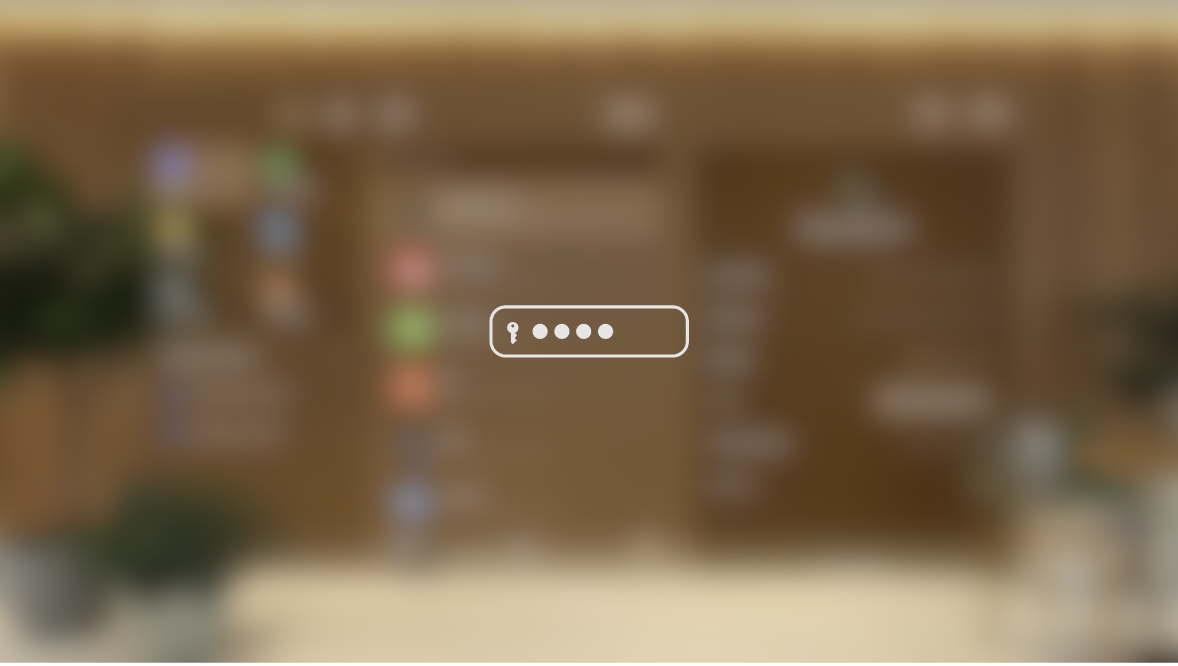
iPhone, iPad, Mac 또는 Apple TV가 목록에 표시되지 않으면 AirPlay 또는 AirPlay 수신 모드를 켜십시오.
iPhone 또는 iPad: Apple Vision Pro 앱
 으로 이동하고 Vision Pro를 탭한 다음, AirPlay 수신 모드를 탭하십시오. 탭하여 AirPlay 수신 모드를 켜거나, 누가 사용자 기기에 화면을 미러링할 수 있는지 조절하거나, 암호를 설정하십시오.
으로 이동하고 Vision Pro를 탭한 다음, AirPlay 수신 모드를 탭하십시오. 탭하여 AirPlay 수신 모드를 켜거나, 누가 사용자 기기에 화면을 미러링할 수 있는지 조절하거나, 암호를 설정하십시오.Mac: 시스템 설정 > 일반 > AirDrop 및 Handoff(macOS 12 또는 이전 버전이 설치된 Mac의 경우 시스템 환경설정 > 공유)로 이동한 다음, AirPlay 수신 모드를 켜십시오. 누가 사용자의 기기로 AirPlay할 수 있는지 조절하거나 암호를 설정할 수도 있습니다.
Apple TV: 설정을 열고 AirPlay 및 HomeKit를 선택한 다음, AirPlay를 선택하여 켜십시오.
사용자의 뷰를 공유할 때 알림 보기 또는 가리기
설정
 > 알림 > 뷰 공유로 이동하십시오.
> 알림 > 뷰 공유로 이동하십시오.알림 허용을 켜거나 끄십시오.
다른 기기에서 Apple Vision Pro로 미러링하도록 허용하기
Apple Vision Pro에서 AirPlay 수신 모드를 켜서 다른 기기에서 AirPlay를 사용하여 화면이나 뷰를 사용자 기기로 미러링할 수 있습니다.
Apple Vision Pro로 Mac을 보고 제어하려면 Apple Vision Pro에서 Mac 가상 디스플레이 사용하기의 내용을 참조하십시오.
설정
 > 일반 > AirPlay 및 연속성으로 이동하십시오.
> 일반 > AirPlay 및 연속성으로 이동하십시오.AirPlay 수신 모드를 켜고 다음 중에서 선택하십시오.
Apple Vision Pro로 미러링할 수 있는 사람 선택하기: ‘AirPlay 허용’을 탭하고 ‘현재 사용자’ 또는 ‘모든 사람’을 탭하십시오.
암호 요구: ‘암호 요구’를 켜고 암호를 설정하십시오.
다른 기기에서 미러링된 콘텐츠가 Apple Vision Pro 윈도우에 나타납니다.